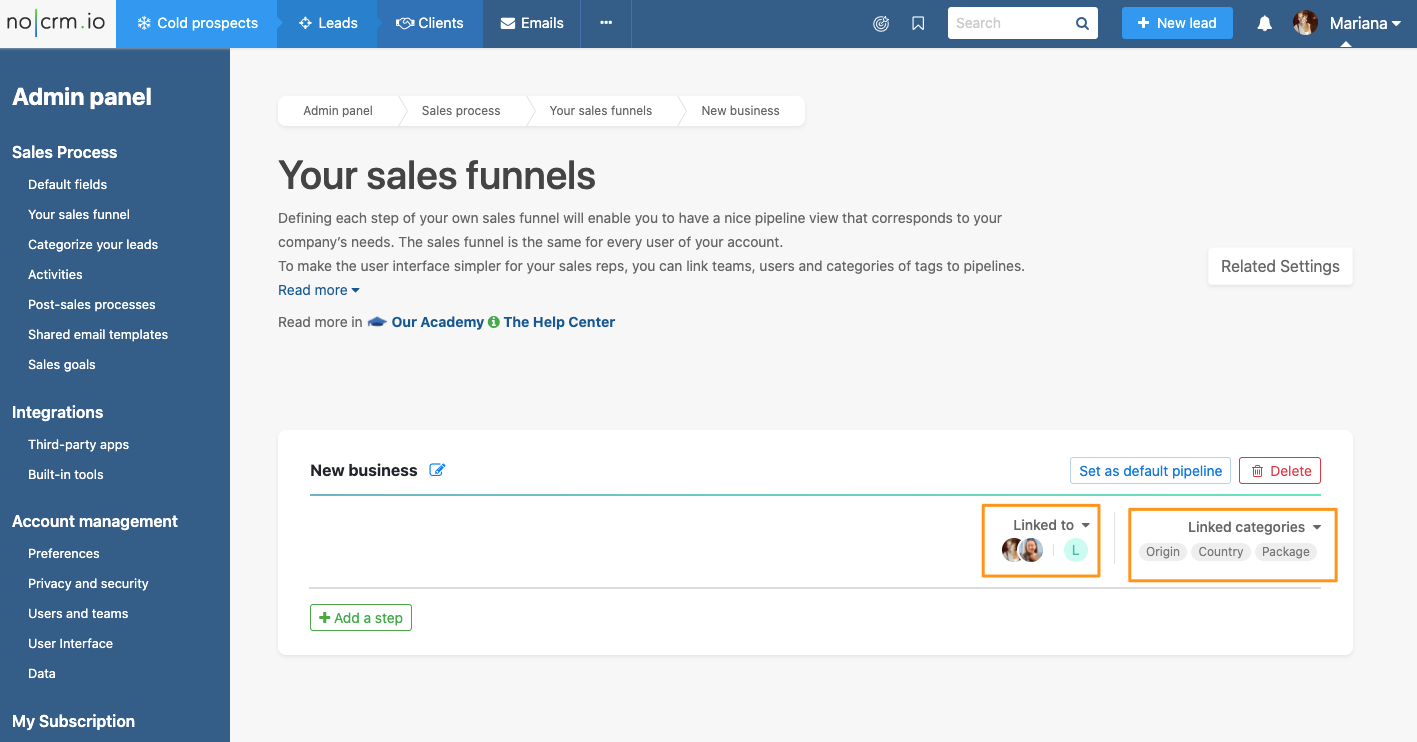Liez un pipeline à une équipe, des catégories de tags et des scripts de vente
Avoir plusieurs pipelines est la réalité de nombreuses entreprises : un spécifique pour l'acquisition et un autre pour la gestion des comptes ; ou un pour un produit/service/marché spécifique. Puisque vous avez des pipelines différents, vous avez probablement aussi des équipes différentes, qui correspondent aux différents pipelines que vous avez.
Pour simplifier l'interface utilisateur pour vos commerciaux, vous pouvez associer des équipes, des utilisateurs et des catégories de tags à des pipelines.
Cette fonctionnalité n'est disponible que dans la Dream Team Edition.
Informations importantes
Un pipeline est visible par tout le monde sauf s'il est lié à un ou plusieurs utilisateurs (même s'il s'agit du pipeline par défaut). Idem pour les catégories de tags : une catégorie de tags est affichée sur toutes opportunités sauf si elle est liée à un ou plusieurs pipelines.
Les administrateurs sont toujours liés à tous les pipelines.
Un utilisateur peut être lié à plusieurs pipelines, il pourra alors choisir son pipeline par défaut dans les paramètres de son compte.
Avoir un pipeline par défaut par utilisateur signifie que c'est le pipeline dans lequel les nouvelles opportunités tombent automatiquement lorsque cet utilisateur crée une nouvelle opportunité, et c'est également celui qui apparaît en premier sur son écran.
Lorsque vous liez une catégorie de tags à un pipeline, elle apparaîtra dans ce pipeline. Vous pouvez lier une catégorie de tags à un ou plusieurs pipelines.
Lorsque vous associez un script de vente à un pipeline, le raccourci vers le script apparaîtra uniquement dans les opportunités de ce pipeline. Vous pouvez lier un script de vente à un ou plusieurs pipelines. Tous les scripts de vente que vous créez sont tout de même visibles dans tous les prospects et opportunités en vous rendant dans le menu Actions.
Cela n'a rien à voir avec les paramètres de confidentialité de votre compte. Si un utilisateur ne peut voir que ce qu'il fait, ce n'est pas parce qu'il peut voir et utiliser un pipeline qu'il pourra voir les opportunités des autres utilisateurs dans ce pipeline !
Comment lier les pipelines aux utilisateurs et aux équipes ?
Dans la section Panneau d'administration > Processus de vente > Processus de vente de votre compte, vous pouvez créer vos pipelines et leurs étapes correspondantes, puis lier chaque pipeline aux utilisateurs, aux équipes et à une catégorie de tags.
Dans l'image ci-dessous, l'exemple d'un pipeline "New Business" qui était lié à une équipe entière + 2 utilisateurs spécifiques + 3 catégories.
Tous les membres de cette équipe et les 2 utilisateurs peuvent créer des opportunités dans ces pipelines, et ce faisant, ils pourront choisir des tags dans les 3 catégories qui sont liées à ce pipeline.